文章使用的AI绘画SD整合包、各种模型插件、提示词、AI人工智能学习资料都已经打包好放在网盘中了,有需要的小伙伴文末扫码自行获取。
众所周知,Stable Diffusion对电脑硬件的要求比较高,为了在图像质量和生成速度之间找到平稳点,我们通常采用的方法是:
①文生图:勾选高清修复,让软件自动先生成一个尺寸相对小一点图像,再自动对图像进行放大。
②图生图:将原图导入,重新设置放大参数或尺寸,生成新的大图。
③附加功能:将原图导入,重新设置放大参数或尺寸,生成新的大图。
通过下图我们可以看到图像尺寸的默认数值是512,最大数值是2048。

根据Stable
Diffusion的软件机制及模型的应用,通常图像尺寸的设置应大于512,小于1080。就像生产手机芯片一样,光刻机的纳米数是固定的,如果要生产的芯片尺寸太小,那额定的计算力就无法都刻在这个尺寸中,如果要生产的芯片尺寸太大,在额定的计算力满足后,其他空间又被浪费了。
常用16:9比例尺寸参考(横图):960540 1080608

一、放大算法

高清修复需要设置的参数不多,我们逐一来认识。
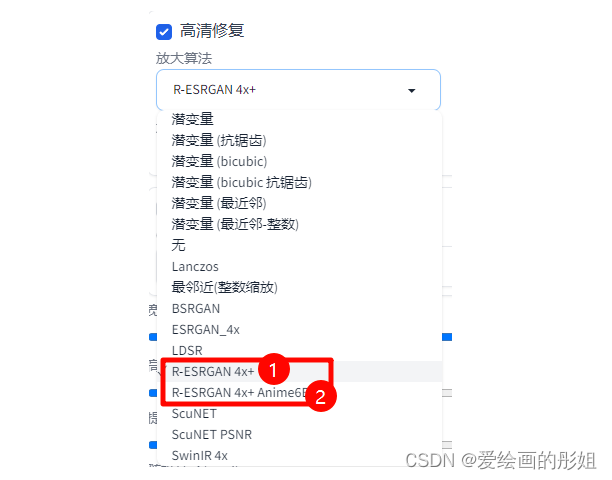
虽然Stable Diffusion给我们提供了许多放大算法,但经过众位大神测试和总结,只推荐:
①用R-ESRGAN 4X+来放大写实类图像
②用R-ESRGAN 4X+Anime6B来放大动漫类图像
二、放大倍率

放大倍率最小为1倍,最大为4倍,我们可以拉动按钮随意调节。
三、重绘幅度
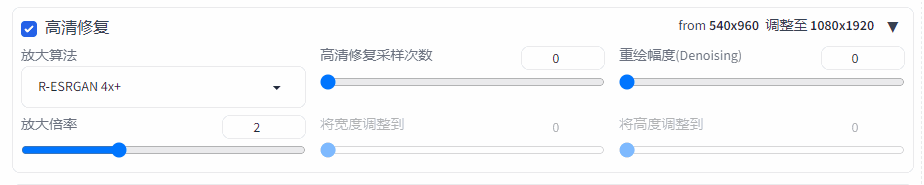
重绘幅度最小值为0,最大值为1,数值越大,放大后的图像与原图差异越大。通常情况下0.2-0.4较为合适,这样既能在放大的同时重绘修复一些细节,又能保持与原图相对一致。
四、高清修复采样次数
这个参数一般不调整,为0即可。

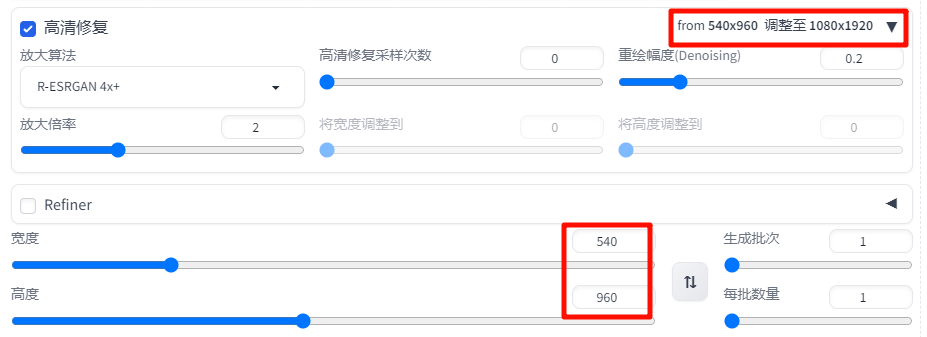
(方法一:文生图+高清修复操作界面)

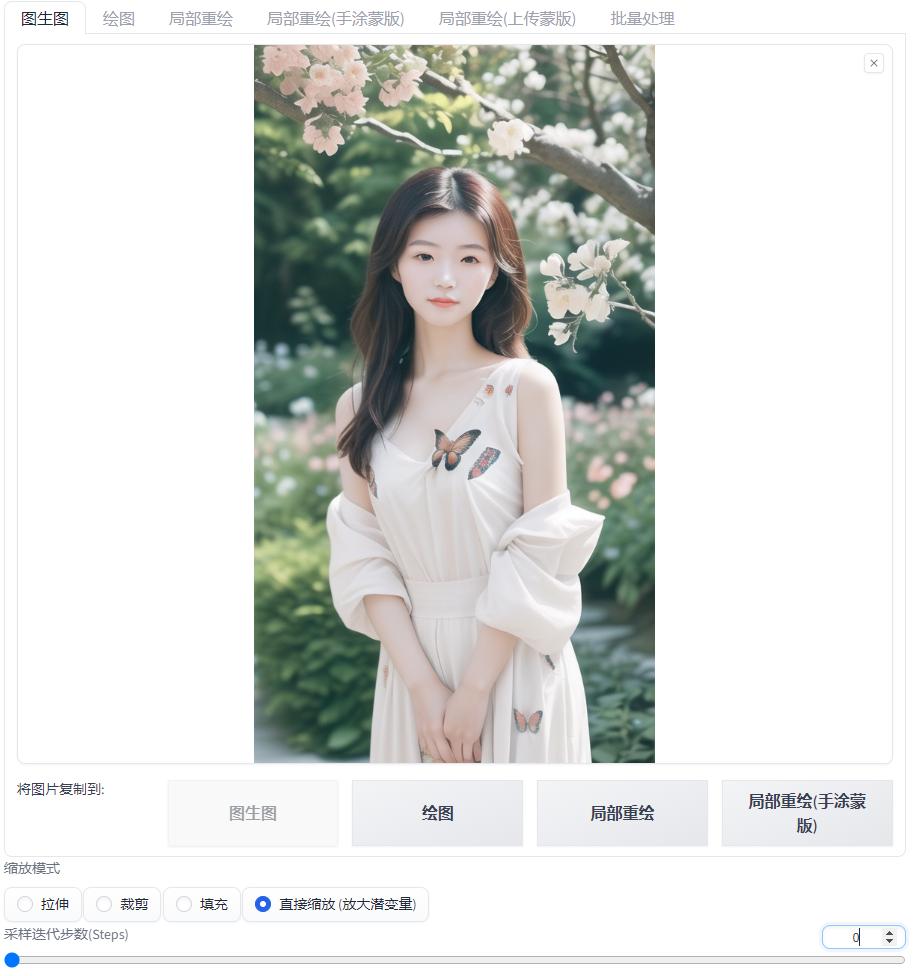

(方法二:图生图图像放大操作界面)

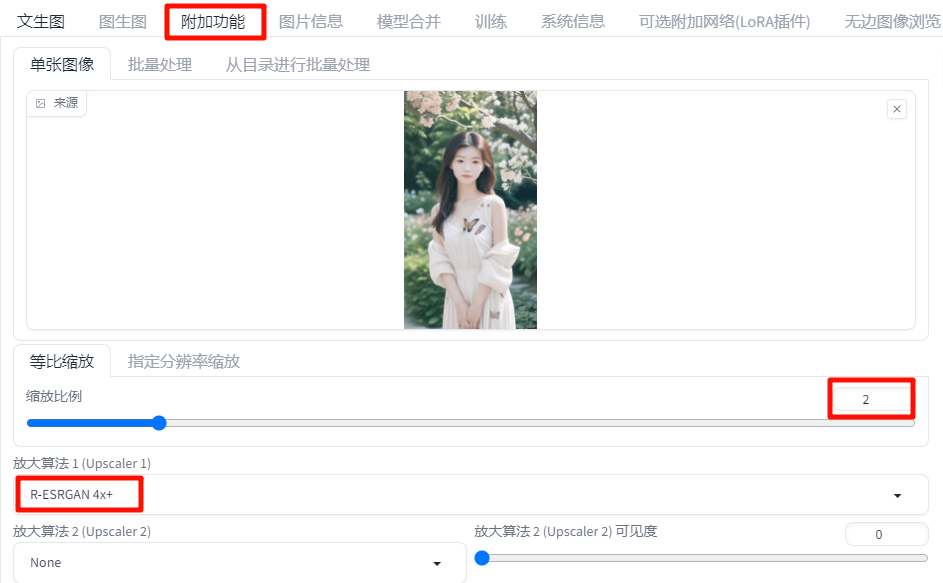

最后
如果你是真正有耐心想花功夫学一门技术去改变现状,我可以把这套AI教程无偿分享给你,包含了AIGC资料包括AIGC入门学习思维导图、AIGC工具安装包、精品AIGC学习书籍手册、AI绘画视频教程、AIGC实战学习等。
这份完整版的AIGC资料我已经打包好,长按下方二维码,即可免费领取!

【AIGC所有方向的学习路线思维导图】
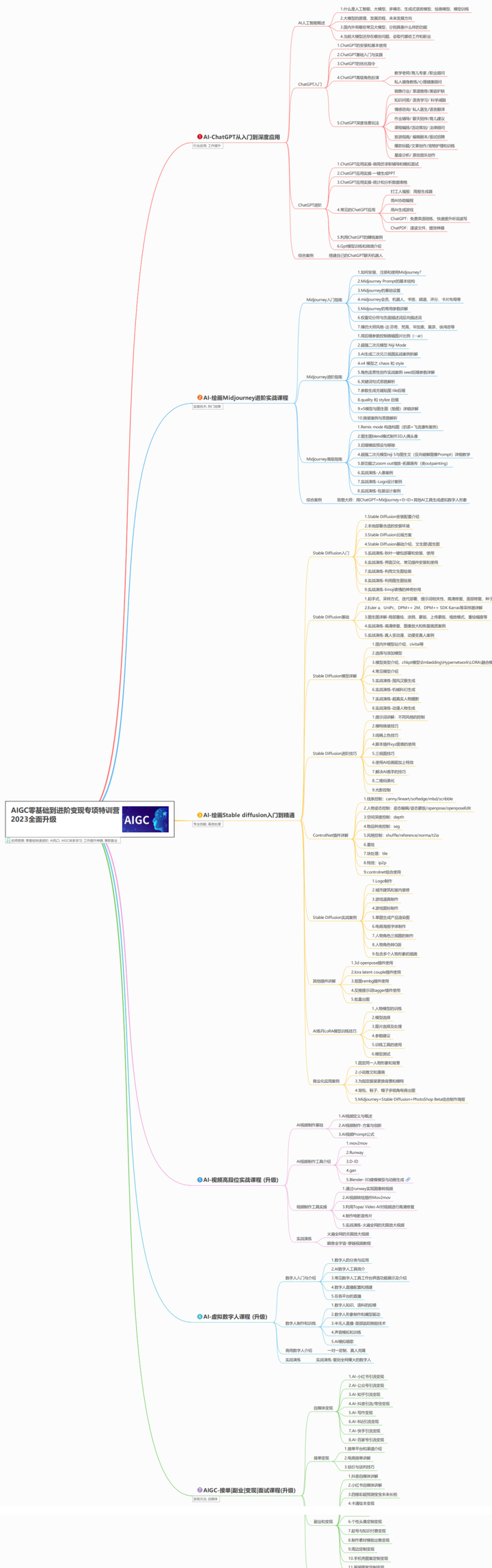
【AIGC工具库】
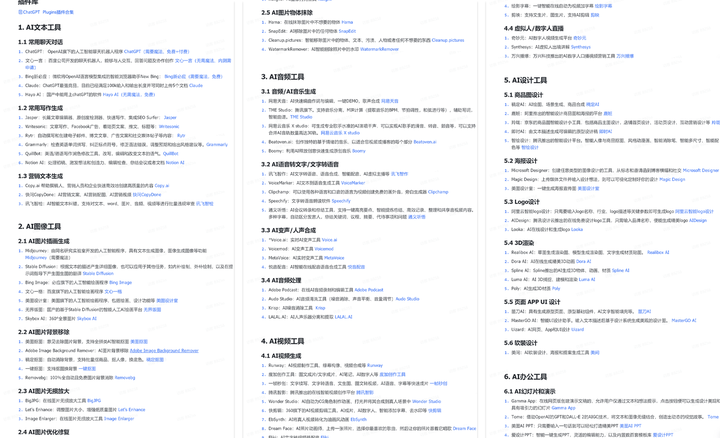
【精品AIGC学习书籍手册】
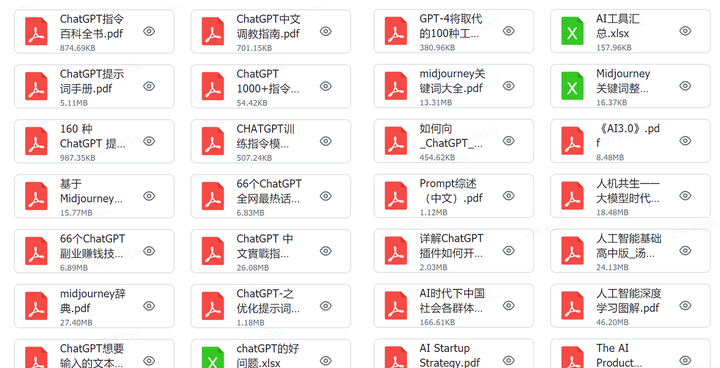
【AI绘画视频合集】
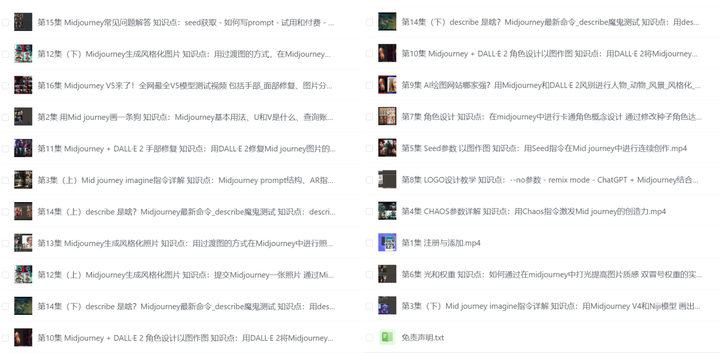
这份完整版的AIGC资料我已经打包好,长按下方二维码,即可免费领取!

























 被折叠的 条评论
为什么被折叠?
被折叠的 条评论
为什么被折叠?








